 打印本文
打印本文  关闭窗口
关闭窗口 Telnet:身边的“管家”
提到设备的配置,Telnet应该是大家最为熟悉的了,虽然在日常使用中,可能用的人并不多,但是每个人配置设备的历程都应该是从Telnet开始的。
Telnet的使用非常简单,在Windows图形化界面中进入命令提示符状态,输入“Telnet IP地址”即可开始连接设备,在连接过程中,按照提示输入相应的密码即可进入IOS,进而对设备进行管理。
点评:优点是系统附带,使用方便,随时随地都可以使用,因此只要有一台电脑,在网络畅通的情况下就可以随意配置设备。缺点就是必须记住设备的IP地址,在管理多个设备时不方便。
SecureCRT:网管最爱
Telnet虽然方便,但不免功能太简单了点。对于一些大型企业来说,需要管理的交换机、路由器设备非常多,使用Telnet效率就非常低下了。因此这里推荐一款被绝大多数网管所喜爱的配置工具——SecureCRT。
SecureCRT是一款可定制的终端仿真器,适用于Internet和Intranet,支持IPv6标准。笔者在实际使用中发现SecureCRT还是非常好用的,日常的Telnet、SSH等登录都可以轻松完成。
SecureCRT可以替代操作系统中的Telnet和SSH,通过SecureCRT可以在图形化界面中Telnet、SSH连接对端设备,这里以以建立一个新的Telnet连接为例简单介绍SecureCRT的用法。
首先通过菜单中“文件→连接”命令打开“连接”配置对话框,在“连接”对话框中,右键单击“会话”,在弹出的快捷菜单中选择“新建会话”,这时会打开新会话向导对话框。然后按照向导将协议选择为Telnet,单击“下一步”按钮,输入需要访问的IP地址、端口号(如图 1所示),单击“下一步”按钮继续。这时我们可以为连接输入一些备注信息,单击“完成”按钮完成向导。这时在“连接”对话框的“会话”下方就可以看到新建立的会话名称了,选择刚建立的会话名称,单击下面的“连接”按钮进行设备的连接,这时所有的操作就和Telnet登录后一样了。
点评:优点是可以记住设备的IP地址,个人感觉它有点类似于FTP客户端工具FlashFXP,可以很方便地记住多个设备地址,并且还可以通过配置设置自动登录设备,方便设备管理,对于管理多个设备来说,不仅方便并且效率也高。缺点就是需要专门安装,并且是一款共享软件,不付费注册不能使用。
Cisco Network Assistant:高手必备
Cisco Network Assistant(以下简称CNA)是Cisco出品的一款交换、路由设备管理工具,通过图形化的界面以及可选择的网络设备配置模式来简化团体或集群的管理。并且还可以通过Cisco内置的发现协议来生成拓扑图,帮助网络管理员来分析、排错。
CNA的使用很简单,但是用好实在是很难。可以通过建立连接向导或者从已建立的连接列表中选择的方式来连接到路由器或者交换机。CNA只提供HTTP和HTTPS方式的访问,所以使用CNA管理设备的前提是必须开启Web配置服务。
使用CNA连接上设备之后,工具栏中会自动出现一些可用的工具按钮,使用这些按钮可以很方便地备份路由器的设置、IOS以及对端口进行配置等操作(如图 2所示),非常方便。
点评:CNA的优点可以说是“一软在手,配置无忧”,不仅方便设备配置,还能很好地对设备进行管理,生成拓扑图等,排错也很方便,并且是Cisco官方提供的免费软件。缺点就是只支持Cisco的设备,并且要想熟练掌握,难度还是相当大的。
除了上面常见的几种“配置工具”外,我想一定还有很多可以用来配置交换、路由设备的工具软件,只是上面的三种方法较为常用。而我们在实际工作中,大可不必跟风,选择最适合自己的才是最好的。如一个小企业一共只有一个路由器和一个交换机,则使用Telnet管理也就足够了,大可不必动用SecureCRT甚至CNA。企业稍大点,设备相对来说多点则还是使用SecureCRT比较方便高效。而CNA是真正为高手准备的,如果网络规模超大,建议还是多花点时间熟悉一下CNA,则必定能够事半而功倍。

图 1 SecureCRT会话连接向导
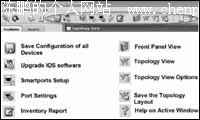
图 2 CNA连接成功后多出的工具栏按钮
 打印本文
打印本文  关闭窗口
关闭窗口